Filius. Un logiciel de simulation de réseau simple et accessible.
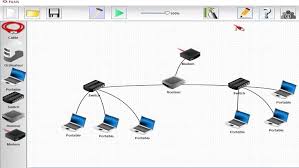 Filius est un logiciel de simulation de réseaux informatiques. Il permet de créer sont propre réseau, de le configurer, de le simuler et de visualiser les échanges d’informations.
Filius est un logiciel de simulation de réseaux informatiques. Il permet de créer sont propre réseau, de le configurer, de le simuler et de visualiser les échanges d’informations.
Il est tout a fait adapté pour illustrer la compétence “ Comprendre le fonctionnement d’un réseau informatique ” et notamment les notions de :
- Composants d’un réseau,
- architecture d’un réseau local,
- moyens de connexion d’un moyen informatique
- Notion de protocole, d’organisation de protocoles en couche, d’algorithme de routage
- internet.
- Lien de téléchargement : https://www.lernsoftware-filius.de/Herunterladen (Le site web et l’installateur sont en allemand, mais le logiciel est traduit en français).
- Documentation complète (en anglais) : http://www.lernsoftware-filius.de/downloads/Introduction_Filius.pdf
- Attention : Choisir la langue lors de la première ouverture du logiciel. En cas d’erreur, supprimer le dossier .filius contenant les paramètres de langues se trouvant dans C:\Users\”nom d’utilisateur sur le réseau”\AppData\Local\.filius (sous win7).
Prise en main du logiciel : Exemple de construction du réseau du collège avec le Logiciel Filius
-1- Architecture du réseau du collège :
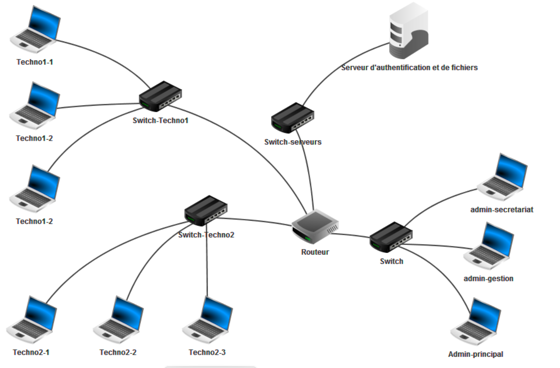 La vidéo ci-dessous illustre la création du réseau physique : Ordinateurs, câbles réseaux, switch et routeurs. La notion d’adresses IP n’est pas encore abordée, l’accent est simplement mis sur la notion d’architecture du réseau du collège.
La vidéo ci-dessous illustre la création du réseau physique : Ordinateurs, câbles réseaux, switch et routeurs. La notion d’adresses IP n’est pas encore abordée, l’accent est simplement mis sur la notion d’architecture du réseau du collège.
Le réseau est structuré autour de de trois sous réseaux :
- Une salle Techno1 avec trois ordinateurs : Techno1-1, Techno1-2 … connectés à un switch (switch-techno1).
- Une salle Techno2 avec trois ordinateurs : Techno2-1… connectés à un switch (switch-techno2).
- Un serveur connecté à un switch-serveur.
Les trois switch sont raccordés à un routeur à l’aide de câble réseaux RJ45.
LIEN DIRECT VERS LA RESSOURCE VIDÉO : FILIUS : ARCHITECTURE DU RÉSEAU DU COLLÈGE
Remarque : Il est possible d’enrichir cet exemple de réseau du collège en proposant de créer un ou plusieurs nouveaux sous réseaux, symbolisant une salle informatique, le CDI ou les bureaux de l’admiration. L’attention serait portée sur le choix d’une terminologie adaptée au nom des éléments réseaux.
| Ressources vidéos cycle 4 associées : | Fiche de structuration des connaissances cycle 4 associées : |
-2- Protocole TCP/IP : Configurer les adresses IP des ordinateurs et des passerelles du réseau du collège.
 La vidéo ci-dessous illustre la configuration des ordinateurs du réseau du collège, en adressant les postes avec des adresses IP cohérentes dans chaque sous réseaux, associés à une passerelle différente sur le routeur.
La vidéo ci-dessous illustre la configuration des ordinateurs du réseau du collège, en adressant les postes avec des adresses IP cohérentes dans chaque sous réseaux, associés à une passerelle différente sur le routeur.
- Salle Techno1 : Plage d’adresses IP des postes clients de 192.168.0.1 à 192.168.0.254, avec une passerelle en 192.168.0.245
- Salle Techno2 : Plage d’adresses IP des postes clients de 192.168.1.1 à 192.168.1.254, avec une passerelle en 192.168.1.245
- Serveur avec une adresse IP en 10.124.34.1 et passerelle en 10.124.34.245
La manipulation est ponctuée par des tests pour valider la configuration et la communication avec la console en mode simulation :
- “ipconfig adresseIP” d’un poste client pour visualiser sa configuration, adresse IP et passerelle.
- Un “ping adresseIP” de la passerelle du sous réseau.
- Un “ping adresseIP” du serveur.
- Un “ping adresseIP” d’un des ordinateur d’une autre salle.
LIEN DIRECT VERS LA RESSOURCE VIDÉO : FILIUS : CONFIGURER LES ADRESSES IP DU RÉSEAU DU COLLÈGE
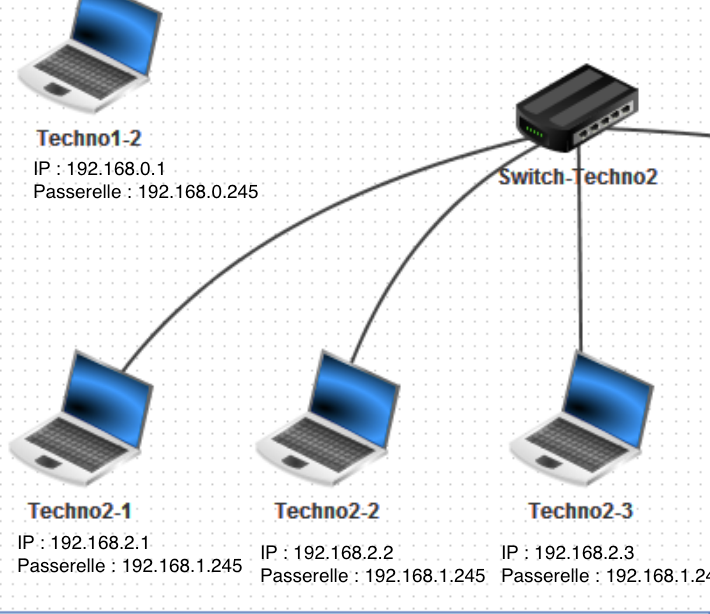 Remarque : Il est possible d’enrichir cet exemple de configuration du réseau du collège en proposant d’adresser le nouveau sous réseau créé précédemment en choisissant des adresses IP cohérentes (sous réseau, identifiant du poste, passerelle…).
Remarque : Il est possible d’enrichir cet exemple de configuration du réseau du collège en proposant d’adresser le nouveau sous réseau créé précédemment en choisissant des adresses IP cohérentes (sous réseau, identifiant du poste, passerelle…).
Il est aussi possible de comparer les temps de réponse des différents éléments du réseau en fonctions du nombre de sauts à réaliser. (Temps de réponse différent en appelant le routeur du sous réseau ou le serveur.)
La commande “traceroute adresseIP” dans Filius (tracert dans une console sous win7) peut être utilisée pour visualiser les sauts au niveau du (ou des) routeur(s).
| Ressources vidéos cycle 4 associées : | Fiches de structurations des connaissances cycle 4 associées : |
-3- Internet, web et services.
La vidéo ci-dessous illustre :
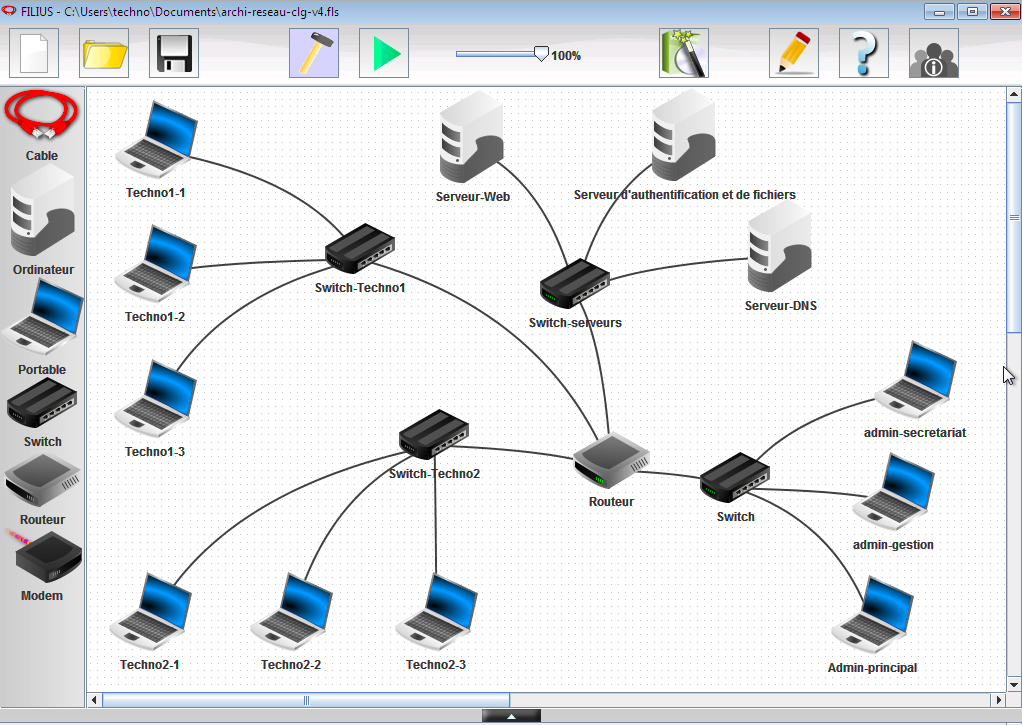 -1- La communication avec le serveur. Après configuration d’un serveur dit “générique” sur le serveur du réseau du collège, le client se connecte à l’adresse IP du serveur en choisissant le port de communication pour envoyer un message simple.
-1- La communication avec le serveur. Après configuration d’un serveur dit “générique” sur le serveur du réseau du collège, le client se connecte à l’adresse IP du serveur en choisissant le port de communication pour envoyer un message simple.
-2- L’installation , la configuration d’un serveur Web et la navigation sur le site web hébergé sur le serveur web.
-3- L’installation et la configuration d’un serveur DNS pour associer une URL à l’adresse IP du site web hébergé sur le serveur web.
.
LIEN DIRECT VERS LA RESSOURCE VIDÉO : FILIUS : SERVEUR GÉNÉRIQUE, SERVEUR WEB, SERVEUR DNS.
Remarque : Il est possible d’enrichir cet exemple en installant et en configurant un serveur de messagerie pour échanger des emails entre postes clients. Il faut, soit utiliser l’adresse IP du serveur pour configurer les postes clients ou un domaines DNS créé sur le serveur DNS. (Ressource à venir).
| Ressources vidéos cycle 4 associées : | Fiches de structurations des connaissances cycle 4 associées : |
Télécharger le fichier d’exemple : archi-reseau-clg-v4.fls.
Autre lien de présentation :
https://pixees.fr/informatiquelycee/n_site/snt_internet_sim1.html. Attention, ce sont des séquences lycée.

